八年级下册信息技术教案.docx
《八年级下册信息技术教案.docx》由会员分享,可在线阅读,更多相关《八年级下册信息技术教案.docx(13页珍藏版)》请在冰豆网上搜索。
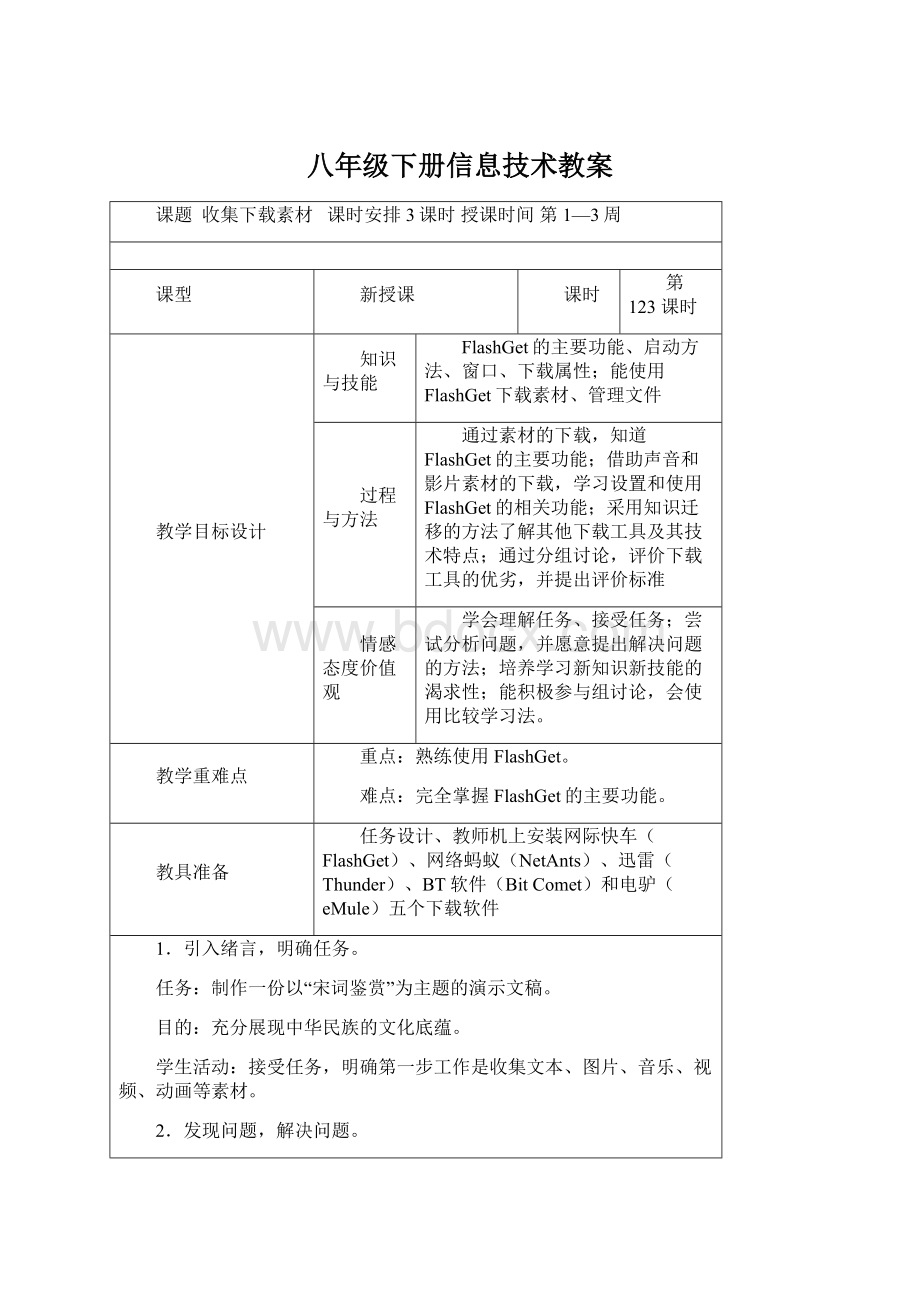
八年级下册信息技术教案
课题收集下载素材课时安排3课时授课时间第1—3周
课型
新授课
课时
第123课时
教学目标设计
知识与技能
FlashGet的主要功能、启动方法、窗口、下载属性;能使用FlashGet下载素材、管理文件
过程与方法
通过素材的下载,知道FlashGet的主要功能;借助声音和影片素材的下载,学习设置和使用FlashGet的相关功能;采用知识迁移的方法了解其他下载工具及其技术特点;通过分组讨论,评价下载工具的优劣,并提出评价标准
情感态度价值观
学会理解任务、接受任务;尝试分析问题,并愿意提出解决问题的方法;培养学习新知识新技能的渴求性;能积极参与组讨论,会使用比较学习法。
教学重难点
重点:
熟练使用FlashGet。
难点:
完全掌握FlashGet的主要功能。
教具准备
任务设计、教师机上安装网际快车(FlashGet)、网络蚂蚁(NetAnts)、迅雷(Thunder)、BT软件(BitComet)和电驴(eMule)五个下载软件
1.引入绪言,明确任务。
任务:
制作一份以“宋词鉴赏”为主题的演示文稿。
目的:
充分展现中华民族的文化底蕴。
学生活动:
接受任务,明确第一步工作是收集文本、图片、音乐、视频、动画等素材。
2.发现问题,解决问题。
学生发现问题:
声音素材和影像素材的文件容量很大,用常规的下载方法,很难快速地下载,甚至不能下载。
学生活动:
采用组讨论去解决问题,得出需要使用特定的下载工具,如网际快车(FlashGet)、网络蚂蚁(NetAnts)、迅雷(Thunder)等。
教师活动:
肯定学生解决问题的方法,激发学生兴趣。
提示:
需要使用特定的下载工具,可能的原因一是素材文件容量大,二是网络状况不稳定,一般的文件下载不支持断点续传。
3.自主学习,阅读FlashGet的主要功能。
学生活动:
养成阅读课本的好习惯,初步了解FlashGet的主要功能。
教师活动:
讲解FlashGet的13个主要功能,帮助不同层次的学生加深理解。
4.启动FlashGet。
教师活动:
演示启动FlashGet,讲解FlashGet的窗口。
学生活动:
练习启动FlashGet,熟悉FlashGet的窗口。
5.进入FlashGet,进行设置。
教师活动:
演示设置FlashGet的默认下载属性,提问学生:
FlashGet将下载素材分成几段下载,有何益处?
学生活动:
练习设置FlashGet的默认下载属性,思考并回答教师提问。
提示:
如果学生机器使用还原保护卡,FlashGet下载文件的保存位置应该选择不还原的盘符。
6.使用FlashGet下载声音素材。
教师活动:
演示使用FlashGet下载一个声音素材,让学生关注FlashGet下载过程中的悬浮窗及主窗口的变化。
学生活动:
阅读知识充电站(教材P9),完成“练一练”(教材P10)。
提示:
下载素材前,应该根据素材的类型,建立不同的文件夹便于分类管理。
7.使用比较学习法,了解其他下载工具。
学生活动:
阅读拓展园地,初识其他下载工具。
教师活动:
演示使用网络蚂蚁(NetAnts)、迅雷(Thunder)、BT软件(BitComet)、电驴(eMule)下载同一个素材,让学生感性地去了解这些下载工具。
学生活动:
根据教师演示和拓展园地的介绍文字,用表格方式,罗列出网际快车(FlashGet)、网络蚂蚁(NetAnts)、迅雷(Thunder)、BT软件(BitComet)、和电驴(eMule)的特点。
作业
设计
利用人任一下载工具进行图片的下载
课后反思
课题新建与打开word文档课时安排3课时授课时间第4—6周
课型
新授课
课时
第1课时
教学目标设计
知识与技能
掌握数码相机与计算机之间素材的传送方法;掌握图片浏览软件ACDSee的启动方法;熟悉ACDSee的窗口;了解ACDSee的主要功能;学会使用ACDSee编辑素材(剪裁、添加文本、缩放大小)
过程与方法
通过获取下载素材的任务,掌握数码相机和计算机之间的素材传送方法;借助课件,学习使用图片浏览软件ACDSee的相关功能;采用知识迁移的方法,了解图片浏览软件ACDSee的其他功能。
情感态度价值观
愿意认真听讲,并仔细观察;愿意使用课件,自主学习;能认识信息技术在生活中的作用,加强对科学的热爱;能领略传媒设计的神奇奥秘,激发对设计的兴趣,树立审美观念。
教学重难点
重点:
熟练使用ACDSee。
难点:
完全掌握ACDSee的主要功能
教具准备
带有素材的数码相机、USB数据连接线、ACDSee软件安装、课件“使用ACDSee编辑素材.swf”。
1.演示新建Word文档的一种方法,鼓励学生提出新建Word文档的其他方法,然后让其上讲台来演示。
2.通过介绍“新建”对话框和“常用”选项卡,帮助学生熟悉并掌握对话框和选项卡的概念和使用。
3.演示新建多个Word新文档,说明多个文档的默认名称规律。
4.演示打开一个已有Word文档,详细说明如何在“打开”对话框中查找到此文档。
5.演示对打开的文档打印预览,并改变文档显示比例。
6.演示打开多个已有Word文档,不关闭的情况下,互相切换工作。
7.给予学生充足的时间去掌握操作Word文档的基本方法。
作业
设计
利用ACDsee对图片进行修剪
课后反思
课题创建金多媒体演示文稿课时安排7课时授课时间第7—14周
课型
新授课
课时
第1—7课时
教学目标设计
知识与技能
借助生活实例,了解PowerPoint的基本功能;能熟练启动PowerPoint;知道PowerPoint创建演示文稿的三种方法;能根据设计需要,选择所需版式;熟悉PowerPoint的主窗口,能调节窗口的大小;掌握文本的输入;能熟练保存演示文稿;能熟练退出PowerPoint;能使用设计模板制作演示文稿。
过程与方法
有创意地设计幻灯片,确定每页幻灯片的容和布局;在幻灯片的设计中,注明每页幻灯片之间的关系;在任务过程中,能熟练选用自动版式和设计模板制作演示文稿。
情感态度价值观
愿意积极参与组讨论;培养触类旁通的学习能力;培养事前进行规划的良好习惯。
教学重难点
重点:
能熟练选用自动版式和设计模板制作演示文稿。
难点:
有创意地设计幻灯片,确定每幻灯片的容和布局;在幻灯片的设计中,注明每幻灯片之间的关系。
教具准备
PowerPoint软件
1.引入:
展示一些现实生活中的,使用PowerPoint制作的演示文稿,告诉学生PowerPoint的基本功能是用于设计制作广告宣传、产品演示的电子版幻灯片,制作的演示文稿可以通过计算机屏幕或者投影机播放。
利用PowerPoint,不仅可以创建演示文稿,还可以在因特网上召开面对面会议、远程会议,或在Web上给观众展示演示文稿。
2.布置本单元的任务。
教师活动:
让学生重温绪言的任务,更进一步明确本单元的任务。
学生活动:
明确任务。
提示:
可以考虑对学生进行分组,便于他们在下面的任务完成过程中,进行合作交流和展示。
3.设计演示文稿的结构。
学生活动:
(1)分组合作,明确需要用几页幻灯片来表达清楚“宋词鉴赏”这个主题。
(2)在纸上画出每页幻灯片的版面设计图,要包含文字、图片、视频的位置,及注明是否需要背景音乐。
(3)在设计中,同时还要注明每页幻灯片之间的关系。
教师活动:
在设计中,组织学生讨论,版面美观取决于哪些因素?
提示:
超级在一个完整的演示文稿中起着重要的作用,要实现超,在技术上(第5单元学习)是非常容易的,关键是要让学生建立一个整体的观念,演示文稿的设计是这样,超的设计也应如此。
因此建议在学生进行幻灯片布局的设计时,就应引导他们将每页幻灯片之间的关系考虑在。
4.启动PowerPoint。
教师活动:
提示PowerPoint和Word、Excel都是Microsoft公司推出的Office系列产品。
学生活动:
触类旁通,自主练习和掌握启动PowerPoint的方法。
5.PowerPoint创建演示文稿的三种方法。
学生活动:
阅读知识充电站,了解PowerPoint创建演示文稿的三种方法,根据需要选择合适的方法(空演示文稿)制作演示文稿。
6.PowerPoint提供的28种自动版式,根据设计需要,选择所需版式。
展示学生的演示文稿设计纸,和学生一起先认识PowerPoint提供的28种自动版式,再根据设计需要,选择所需版式。
提示:
演示文稿的设计是一个不断完善的过程,要培养学生这一意识。
学生在交流中发现自己的优势和不足,同时给予伙伴自己的建议和意见,并能从他人的设计中找到亮点。
另外在交流后,能决定自己作品的完善方案,并能予以实施。
在这里,可以让学生明白演示文稿设计是要不断完善的,同时可以让学生自行制定评价每页幻灯片的标准,在制定的过程中,学生也能发现自己作品对于他的观众而言存在哪些不足,同样能为学生在后期的作品修改中打下一定的基础。
1.认识PowerPoint主窗口。
学生活动:
进入PowerPoint主窗口,拖曳窗口调节框,调整“演示文稿”窗口和“幻灯片编辑”窗口的大小,使之更适合操作。
2.封面文本的输入。
学生活动:
触类旁通,完成文本的输入。
提示:
让学生思考该怎么另行添加新文本,为下一单元“插入文本”的学习做铺垫。
3.保存文本和退出PowerPoint。
学生活动:
触类旁通,完成文本的保存和PowerPoint的退出。
教师活动:
提示学生,PowerPoint默认的保存类型为“演示文稿”,文件的后缀名为“ppt”。
学生活动:
完成“练一练”(教材P33)。
4.用设计模板制作演示文稿。
学生活动:
自主阅读拓展园地,选用PowerPoint提供的设计模板自主制作几页幻灯片,并能从网上下载新的设计模板用于制作演示文稿。
PowerPoint是微软公司推出的一个演示文稿制作和展示的软件,它是当今世界上最优秀、最流行,也是最简便直接的幻灯片制作和演示软件之一。
PowerPoint用途是:
通过它你可以制作出图文并茂、色彩丰富、生动形象并且具有极强的表现力和感染力的宣传文稿、演讲文稿、幻灯片和投影胶片等,可以制作出动画影片并通过投影机直接投影到银幕上以产生卡通影片的效果;还可以制作出图形圆滑流畅、文字优美的流程图或规划图。
在演讲、报告和教学等场合有很大的帮助。
1.PowerPoint主要特点:
1.强大的制作功能。
文字编辑功能强、段落格式丰富、文件格式多样、绘图手段齐全、色彩表现力强等;2.通用性强,易学易用。
PowerPoint是在Windows操作系统下运行的专门用于制作演示文稿的软件,与Word和Excel的使用方法大部分相同,提供有多种幻灯版面布局,多种模板及详细的帮助系统;3.强大的多媒体展示功能。
PowerPoint演示的容可以是文本、图形、图表、图片或有声图像,并具有较好的交互功能和演示效果;4.较好的Web支持功能。
利用工具的超级功能,可指向任何一个新对象,也可发送到因特网上;一定的程序设计功能。
提供了VBA功能(包含VB编辑器VBE)可以融合VB进行开发
作业
设计
创建一个PPT文档并输入自己的班级自我介绍进行展示
课后反思
课题制作多媒体幻灯片课时安排3课时授课时间第15—17周
课型
新授课
课时
第123课时
教学目标设计
知识与技能
会添加新幻灯片;会插入横排和竖排文本框;会插入艺术字和图片;会插入声音;会插入影片;会插入其他幻灯片;知道并会切换幻灯片的6种视图;会使用容提示向导制作演示文稿。
过程与方法
在制作多媒体幻灯片中,合理使用技术,更好表达